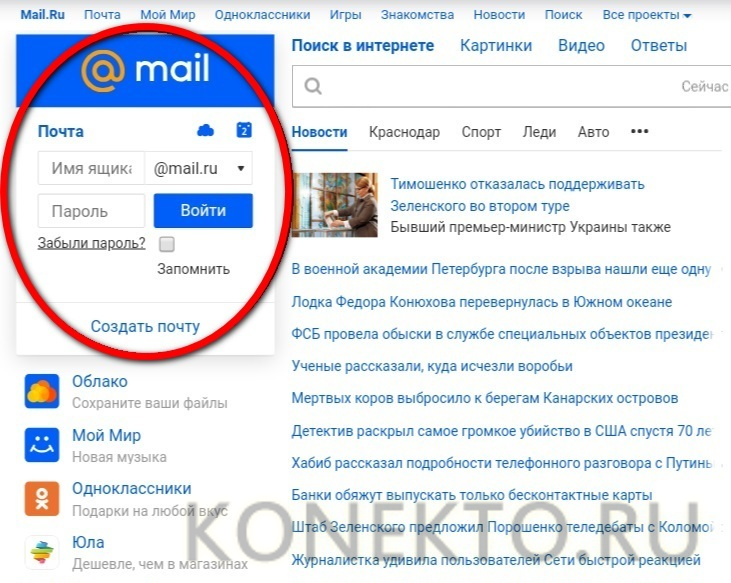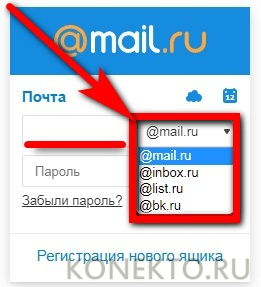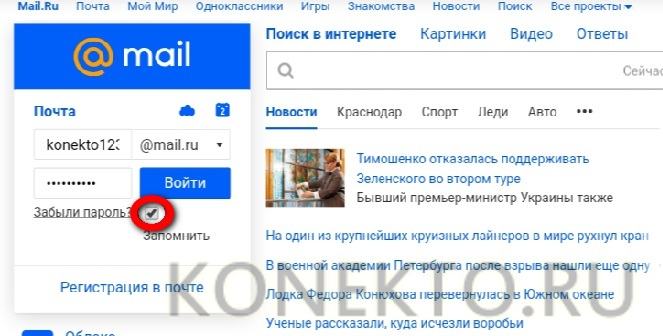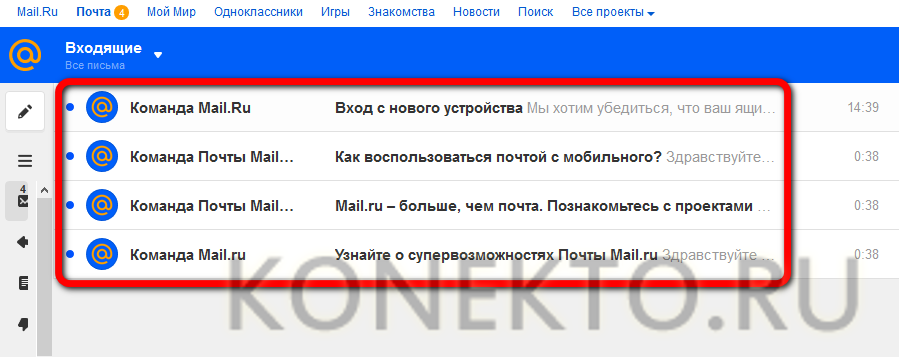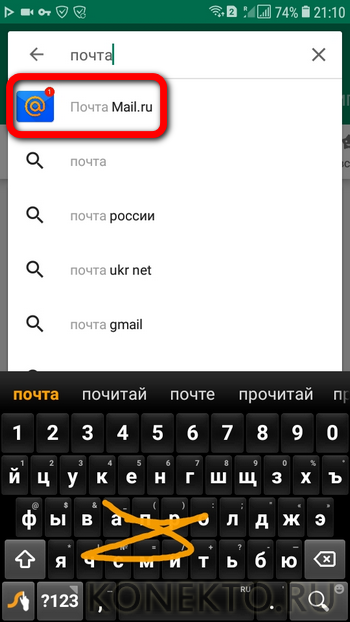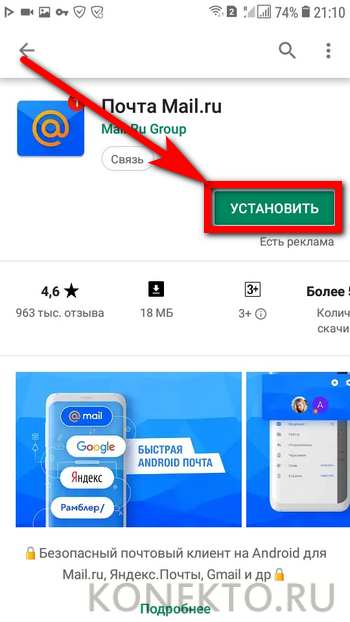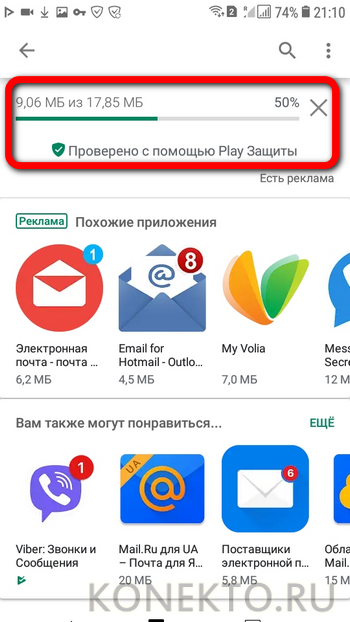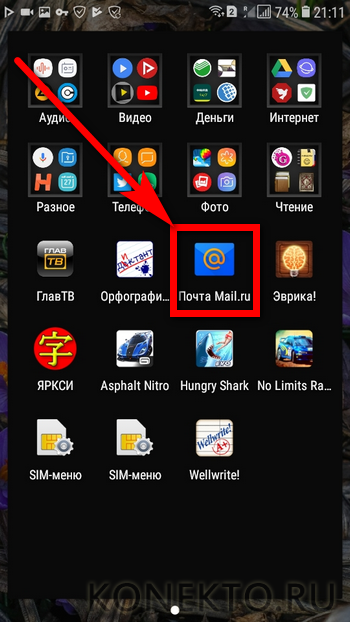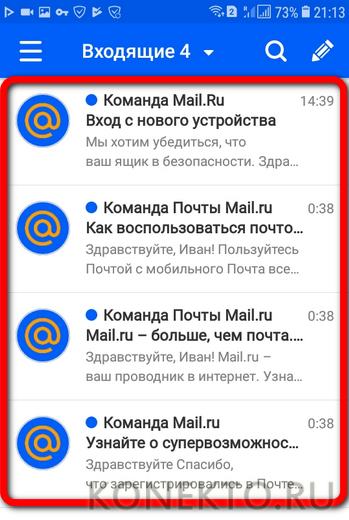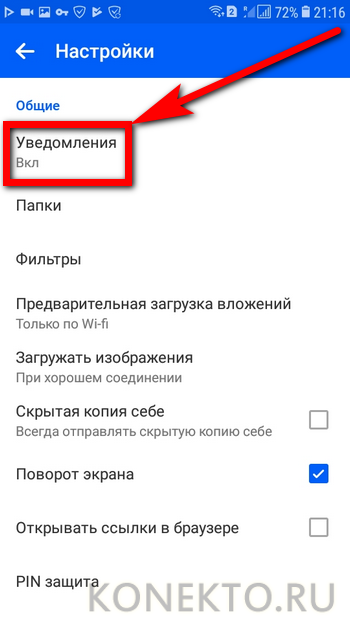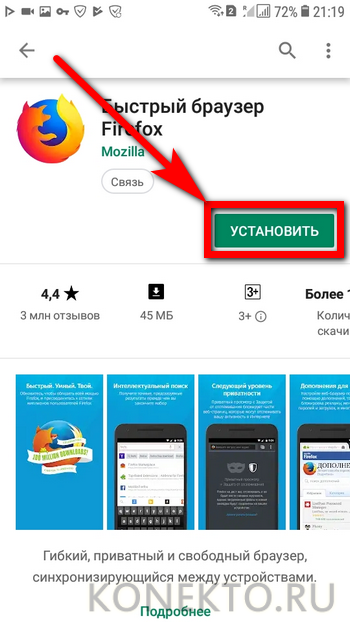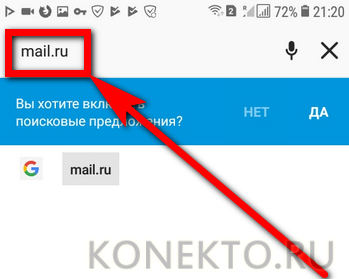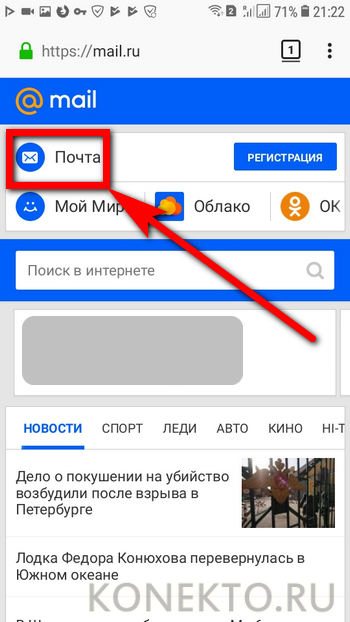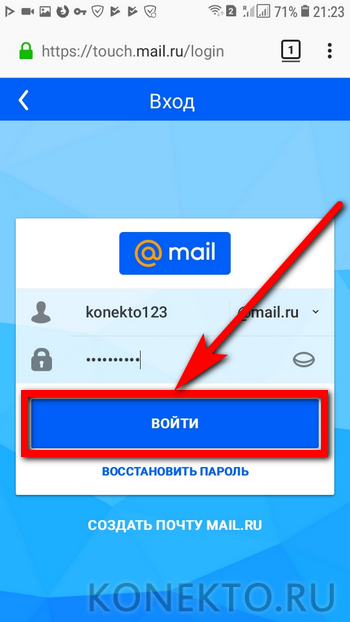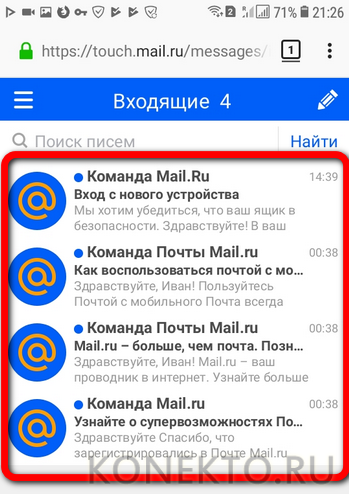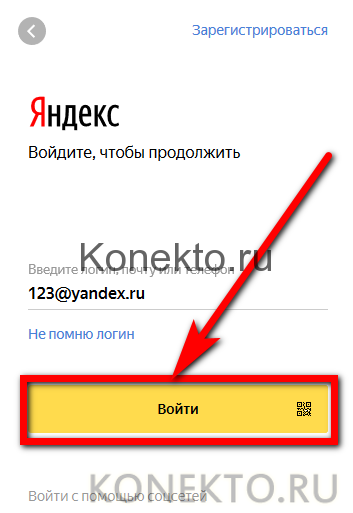Как зайти в почтовый ящик на Майл.ру?
Содержание
Платформа Майл.ру является одним из самых востребованных сервисов на территории Российской Федерации. Несмотря на её огромный функционал, чаще всего пользователи создают на базе Mail именно электронные ящики для обмена письмами. Сегодня мы поговорим о том, как зайти в свою почту на Майл.ру.
Сайт сервиса Mail.ru
Самый легкий и быстрый способ авторизации в личном электронном ящике – посещение системы Mail.ru в любом удобном браузере. Не столь важно, через какой гаджет планируется вход — соединение может быть осуществлено как с персонального компьютера, так и с планшета или смартфона:
- Зайдите на главную страницу сайта Майл.ру — mail.ru. Необходимый блок «Почта» находится слева.
- Обратите внимание на строки, которые нужно заполнить для входа. Вспомните свои регистрационные данные и внесите их в соответствующие поля, после чего нажмите на кнопку «Войти».
- Если после знака @ следует bk.ru, list.ru или inbox.ru, выберите соответствующий пункт из выпадающего списка (появляется, если нажать на стрелочку в конце строки с логином).
- Как только персональная информация внесена в поля, сохраните её с помощью клика по окошку «Запомнить» — в чекбоксе должна появиться галочка.
- Завершите манипуляции нажатием кнопки «Войти»; буквально через секунду после того, как система получит запрос, браузер перенаправит вас на страницу с входящими письмами.
Мобильное приложение
Для удобства пользования почтовым клиентом компания Майл.ру создала специальное приложение для мобильных электронных устройств — теперь прочитать или отправить письма можно в несколько кликов:
- Зайдите в Play Market или App Store (выбор ресурса зависит от операционной системы вашего телефона) и найдите через поисковую строку программу «Почта Mail.ru».
- Кликните по кнопке «Установить», подождите, пока продукт загрузится на устройство (при условии, что на телефоне или планшете подключён Интернет).
- Установка может занять до нескольких минут — выключать устройство в это время нельзя.
- Отыщите соответствующую иконку в меню вашего смартфона и запустите программу.
- Введите в окне приветствия свои логин, пароль и войдите в почту, как было описано ранее.
- Плюсов у такого инструмента много, ведь помимо мобильности пользователь может настроить программу так, чтобы каждое новое входящее письмо сопровождалось соответствующими оповещениями, всплывающими на экране. Для этого достаточно перейти в «Настройки» и включить «Уведомления».
- Опция поможет не пропустить важную информацию и освободит человека от необходимости ежеминутно проверять электронку в ожидании послания.
Полезно: если пользователь авторизуется в почтовом клиенте с чужого электронного устройства или к его гаджету имеют доступ посторонние люди, сохранять пароль не рекомендуется – в подобном случае система не может гарантировать клиенту полную конфиденциальность и сохранность информации. Участились случаи, когда мошенники специально вычисляют забывчивых юзеров и взламывают их аккаунты, превращая в фейк и зарабатывая на этом деньги.
Мобильная версия Майл.ру
Огромное количество людей скачивают на свои смартфоны несколько браузеров, которыми активно пользуется. Следующий способ зайти в свою почту Майл.ру – с привычного продукта, установленного на телефон или планшет. Как только юзер переходит по адресу почтового клиента, система устройства представляет на дисплее упрощённую версию оригинального сайта — это также сделано для удобства.
На заметку: узнайте, как осуществляется настройка почты Яндекса в Outlook.
Пошаговая инструкция для владельцев телефонов на базе операционной системы Андроид (для поклонников iOS последовательность действий очень схожа):
- Если на телефоне не установлен браузер (чаще всего это Chrome, Opera или Firefox) – перейдите в магазин приложений и скачайте продукт.
- Откройте программу, найдите адресную строку и вбейте в нее «Mail.ru».
- Перейдите по этому адресу. Уже через секунду перед вами откроется мобильная версия ресурса. Отыщите активную ссылку «Почта» и нажмите на неё.
- Система предложит вам заполнить электронную форму с индивидуальными данными. Закончив, нажмите «Войти».
- В итоге вы окажетесь на уже знакомой странице с входящими сообщениями.
На заметку: узнайте, как открыть закрытую вкладку, если вы ее случайно закрыли.
Мультиаккаунт Майл.ру
Если пользователь владеет двумя (и более) электронными адресами и часто вынужден выходить из одной регистрационной записи, чтобы войти в другую, на помощь придет опция «Мультиаккаунт». Её суть заключается в возможности переключаться между своими учётками, не выходя из той, которая не нужна в настоящий момент.
Для управления рассматриваемой функцией необходимо сделать следующее:
- Зайдите уже известным способом к себе на почту — mail.ru. Кликните по кнопке «Войти».
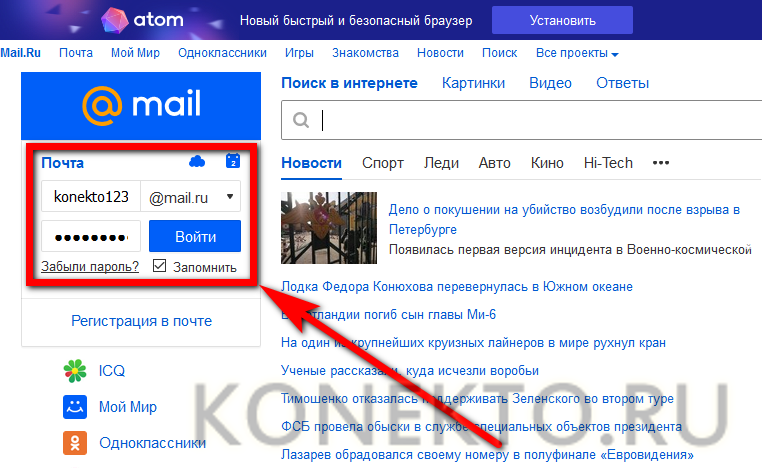
- Отыщите в правой верхней части экрана «имя» вашего аккаунта, а потом кликните по стрелочке справа. Перед вами появится окошко с личными данными — необходимо нажать на ссылку «Добавить почтовый ящик».
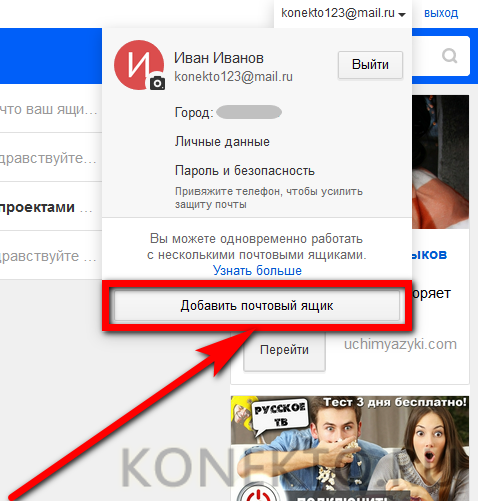
- Выберите нужный домен и введите адрес добавляемого виртуального почтового ящика.
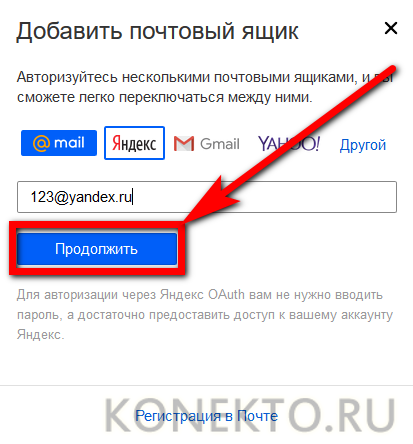
- Авторизуйтесь на странице стороннего почтового клиента.
- Теперь вы можете пользоваться несколькими электронными ящиками одновременно; всё, что нужно — выбрать интересующий из списка, вызываемого кликом рядом с адресом действующей учётной записи.
Подводим итоги
Авторизоваться в Майл.ру можно на компьютере, в мобильном приложении или в браузере на смартфоне или планшете. Пользователю понадобится ввести свои логин и пароль и нажать на кнопку «Войти». Владелец ящика имеет возможность добавить несколько дополнительных почтовых адресов и создать мультиаккаунт, воспользовавшись соответствующей кнопкой.